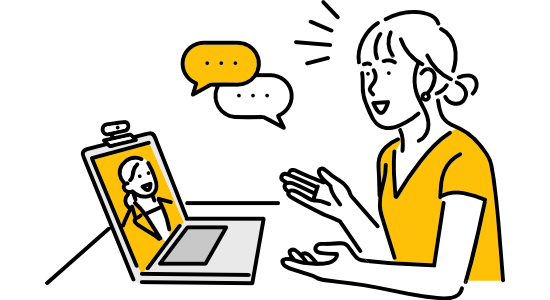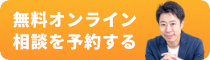営業時間:平日 9:00〜18:00(土日祝休)
- ホーム
- リウムスマイル!ホム育ブログ
- ホームページの作り方
- 使えるテク。トリミングってご存知?
使えるテク。トリミングってご存知?
2017/11/30ホームページの写真で、ちょうどよい部分が小さく写ってる時ありません?
特に施術の写真でありがちなのですが、ここだけ拡大した写真になればいいんだけど・・・
みたいな写真。
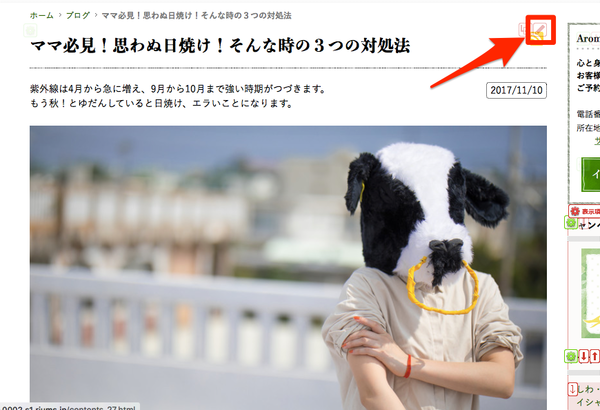
たとえば、この写真を「なんか左よりなんだよな〜、人物を真ん中よりに、アップにしたいな〜」
と感じたとします。
これね、トリミングってのやれば、けっこう良い感じになるんです。
まずは、この写真があるページの編集画面を開きます。
トリミングは簡単!
編集画面で、写真をダブルクリック!
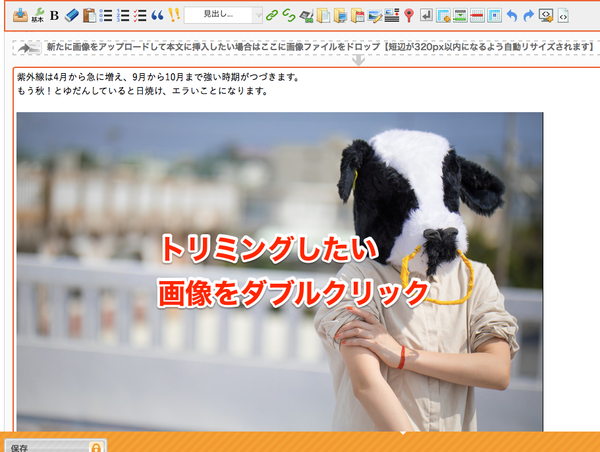
そして「リサイズ・回転・トリミング・加工」をクリックして「画像編集」画面を開きます。
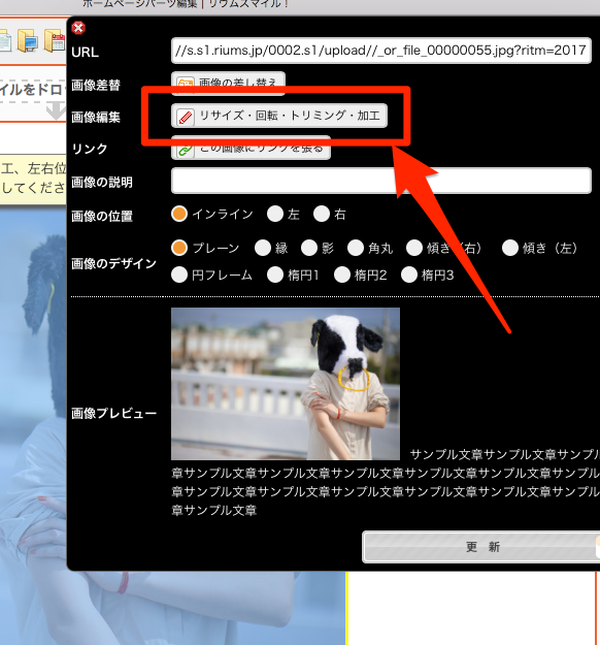
切り取りたい部分をズルーっ指定して「トリミングして元画像を上書きする」すると、トリミングできます。すかさずページ下部の「元画像を上書きする」に
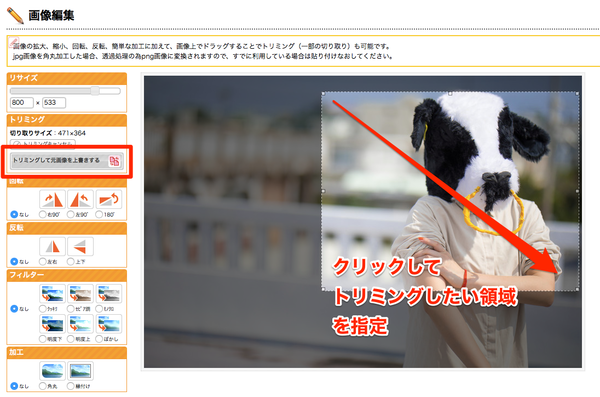
良い感じに切り取れました!
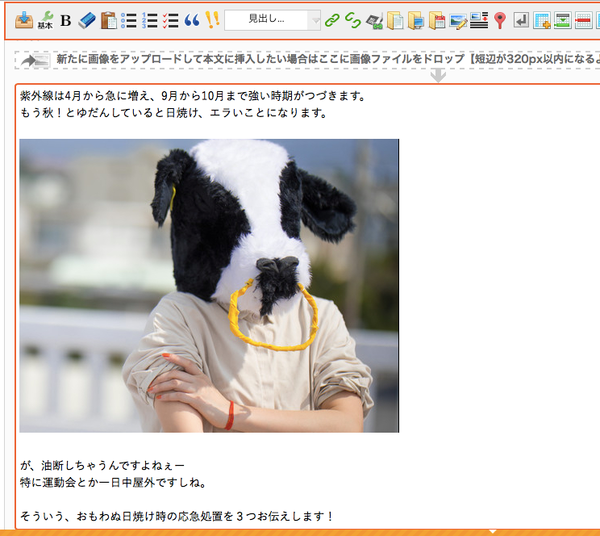
サイズの変更などと合わせれば、見て欲しい部分を拡大した良い感じの写真になります。
あと、縦向きに取った写真をトリミングして横型にするとか、ヘッドライン画像のサイズに合わせて切り取るなど、なかなか使えるテクニックです。
操作はとても簡単なので、ぜひ一度やってみてください。
トリミングが上手になると、ホームページでの写真や画像の使い方の幅が広がります!
関連エントリー
-
 【セミナー開催レポ】お客様感謝としての顧客フォロー体制構築
2025/08/15(金)にホム育気づきサロンの集客卒業12領域セミナー「お客様感謝としての顧客フォ
【セミナー開催レポ】お客様感謝としての顧客フォロー体制構築
2025/08/15(金)にホム育気づきサロンの集客卒業12領域セミナー「お客様感謝としての顧客フォ
-
 りうまーカンファレンス2025in大阪 開催のお知らせ ★会場案内追記★
リウムスマイル!ユーザー大交流会 開催!リウムスマイル!をご利用のりうまーの皆様、いつもありがとうご
りうまーカンファレンス2025in大阪 開催のお知らせ ★会場案内追記★
リウムスマイル!ユーザー大交流会 開催!リウムスマイル!をご利用のりうまーの皆様、いつもありがとうご
-
 【歴史セミナーレポ】僕たちの当たり前を産んだ「フランス革命らへん」
2025/09/17(水)に起業家の教養セミナー れきしのとびら「僕たちの当たり前を産んだフランス革
【歴史セミナーレポ】僕たちの当たり前を産んだ「フランス革命らへん」
2025/09/17(水)に起業家の教養セミナー れきしのとびら「僕たちの当たり前を産んだフランス革
-
 【セミナーレポ】集客の加速安定装置・リード獲得育成の仕組化
2025/09/19(金)に「集客の加速安定装置・リード獲得育成の仕組化」オンラインセミナーを開催し
【セミナーレポ】集客の加速安定装置・リード獲得育成の仕組化
2025/09/19(金)に「集客の加速安定装置・リード獲得育成の仕組化」オンラインセミナーを開催し
-
 【セミナーレポ】サービスの限界を超える「新収益」を考える
2025/10/17(金)に「サービスの限界を超える「新収益」を考える」オンラインセミナーを開催しま
【セミナーレポ】サービスの限界を超える「新収益」を考える
2025/10/17(金)に「サービスの限界を超える「新収益」を考える」オンラインセミナーを開催しま
-
 【セミナーレポ】集客卒業のための強いコミュニティ設計と運営
2025/11/20(金)に、ホム育気づきサロンの集客卒業セミナー「集客卒業のための強いコミュニティ
【セミナーレポ】集客卒業のための強いコミュニティ設計と運営
2025/11/20(金)に、ホム育気づきサロンの集客卒業セミナー「集客卒業のための強いコミュニティ